Durch einige Gespräche mit meinem Fotopartner, über die Retusche mit Photoshop, habe ich mir gedacht ich mach mir mal die Mühe und erstelle einen Post über das "nicht-destruktive" Arbeiten mit Photoshop.
Sicherlich habt ihr den Begriff schon mal gehört oder nutze diese Art der Retusche schon selbst. Was ist damit überhaupt gemeint?
Wenn ihr ständig eure Ebenen zusammenfasst, dann könnt ihr nur sehr schwer vergangene Veränderungen wieder anpassen. In dem Moment wo ein reines Pixelbild ensteht (ohne Maske) setzt ihr alle Ebenen die darunter liegen außer Gefecht. Das wäre destruktiv.
Um die Veränderungen jederzeit anpassen zu können kann ich jedem nur empfehlen mit Masken, leeren Ebenen und Einstellungsebenen zu arbeiten. Diese Art der Retusche ist zum größten Teil "nicht-destruktiv".
Aus eigener Erfahrung weiß ich selbst, daß es für viele manchmal schwer scheint die Ebenen nicht gleich herunter zu reduzieren bzw. zusammen zu fassen. Aber ein "nicht-destruktives" Arbeiten bietet euch sehr sehr viele Vorteile. Ihr könnt jederzeit die Veränderungen anpassen. Auch noch Wochen oder Monate nachdem das Bild fertiggestellt ist.
Gerade bei Fotomontagen ist es meiner Meinung nach ein absolutes MUSS "nicht destruktiv" zu arbeiten.
Wer beim Vortrag von High End Retuscheur Marius Schwiegk (Jung von Matt) dabei war hat die Wichtigkeit dieser Arbeitsweise ja selbst gehört.
Aus diesem Grund ist es für mich auch nicht nachvollziehbar wie einige "selbst ernannte Photoshop Götter" dermaßen planlos und destruktiv auf ihren Bildern herumarbeiten und diese Arbeitsweise dann auch noch für Geld verkaufen. Hiermit meine ich nicht die Künstler unter den Photoshop-Kollegen sondern eher die Trainer welche Workshops geben usw.
Nun will ich euch mal die, meiner Meinung nach, wichtigsten Punkte erklären:
Hier erst mal eine meiner PSD Dateien im Aufbau
Smart Objekte
Wenn ihr im Besitz von Photoshop CS3 oder neueren Versionen seid solltet ihr euch angewöhnen mit Smart-Objekten zu arbeiten.
Ihr könnt eine Ebene in ein Smart Objekt umwandeln indem ihr den Befehlt "Filter-für Smartfilter konvertieren" nutzt. Dann könnt ihr diese Ebene verlustfrei transformieren und die meisten Filter anwenden und später auch noch in den Einstellungen anpassen. Ausprobieren!
Schnittmasken
Gerade bei Montagen kommt es oft vor daß man nur eine Ebene verändern möchte, aber nicht daß was darunter an Ebenen liegt. Wenn ihr, wie in meinem Beispiel, nur den Boden verändern wollt dann nutzt dafür eine Schnittmaske und die Einstellungsebenen darüber wirken sich "nur" auf das direkt darunterliegende Pixelbild aus(und nicht auf alle Pixelbilder darunter).
Einstellungsebenen
Schaut nach welche Einstellungsebenen euch eure aktuelle Version von Photoshop bietet und nutzt diese. Warum? Weil ihr die Veränderungen einer Einstellungsebene jederzeit rückgängig machen könnt. Zudem wird noch eine Maske angelegt wo ihr exakt bestimmen könnt wo diese Einstellungsebene zu sehen sein soll. Euer eigentliches Pixelbild bleibt davon unberührt und ihr habt keinen Qualitätsverlust.
Gruppen
Damit ihr den Überblick behaltet empfehle ich euch Gruppen anzulegen. Diese Gruppen sind nichts anderes als Ordner wo ihr eure Ebenen ablegen könnt. Makiert mit gedrückter Shift-Taste eure Ebenen, welche ihr in eine Gruppe stecken wollt und wählt dann den Befehl "Ebene-Neu-Gruppe aus Ebenen".
Versucht die Gruppen und die Ebenen auch zu benennen (doppelklick auf die Bezeichnung der Ebene)
Masken
Wohl eine der wichtigsten Funktionen in Photoshop. Ihr könnt mit einer Maske bestimmen welche Bereiche ihr von einer aktuellen Ebene ausblenden wollt und welche sichtbar bleiben sollen. Dabei habe ich mir früher immer nur eins gemerkt (und das auch als Post it auf mein Bildschrim geklebt): Schwarz blendet aus und weiß erhält.
Masken könnt ihr euch über das Menü "Ebene-Ebenemaske" anlegen. Alles ausblenden bedeutet schwarze Maske und Alles einblenden eine weiße Maske —easy!
Wie ihr an meinem Beispiel seht nutze ich sogar fürs Freistellen eine Maske (so kann ich die Kanten jederzeit noch bearbeiten indem ich nur die Maske verändere).
Leere Ebenen
Ich nutze sehr oft leere Ebenen wo ich mir diverse Veränderungen einmale. In meinem Beispiel oben für den Regen. Dabei habe ich unterschiedliche Regengrößen und Regenschärfen auf jeweils leere Ebenen gemalt um die Regentropfen jederzeit anpassen zu können. Hab ich alles auf einer Pixelebene kann ich den Regen nicht verändert (Größe, Schärfe usw.)
Zusammenfassen
Wenn es wirklich nicht mehr weitergeht und ihr mit Filtern herumexperimentieren wollt, dann empfehle ich euch das zusammenfassen der Ebenen. Man kann zwar alle Ebenen in ein Smart Objekt umwandeln und darauf dann die Filter anwenden aber das ist an der Stelle wohl zu kompliziert zu erklären.
Mit dem Tastenkürzel "Shift-Strg-Alt+E" (auf PC) "Shift-Cmd-Alt+E" (auf Mac) könnt ihr eure aktuellen Ebene zusammenfassen und als neue Ebene wieder einfügen. Ein Tastenkürzel das sich lohnt*g*
Dieser Schritt sollte aber erst so ziemlich am Ende kommen.
Ich hoffe ich konnte einige dazu motivieren sich mehr mit dem "nicht-destruktiven" Arbeiten zu beschäftigen. Es muss jeder für sich selbst entscheiden ob es für einen selbst Sinn macht oder ob er weiterhin "destruktiv" arbeiten möchte….meine Meinung dazu kennt ihr nun:-)
Ich war ne Weile an diesem Post gesessen und aus diesem Grund würde ich mich um so mehr darüber freuen wenn ihr den Post hier und da mal verlinkt oder mir euer Feedback schreibt.
In diesem Sinne….
lg Calvin
www.calvinhollywood.de








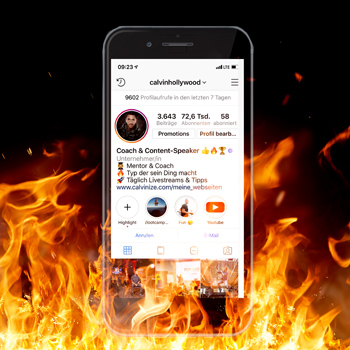
am besten ich druck mir das aus und häng´s mir über den schreibtisch als ewige mahnung. natürlich hast du recht, was das nicht-destruktive arbeiten angeht. danke für die hinweise. aber in deinen dvds hast du relativ oft die ebenen zusammengefasst. oder irre ich mich?
Hi
Das kommt drauf an welche DvD du meinst.
Auf der ersten welche ich vor über 2 Jahren erstellt habe kann das möglich sein.
Auf weiteren sollte sich das zusammenfassen etwas in Grenzen halten.
Aber früher habe ich sehr oft die Ebenen zusammengefasst.
Aber ich weiß nicht was „relativ oft“ bei dir bedeutet*g*
Ich fasse auch heute ab und zu noch zusammen. Am Anfang nach dem Verflüssigen meistens und dann ganz am Ende nochmal. Kommt aufs Bild an.
lg Calvin
find ich gut, dass du das mal so offen ansprichst!
grüße micha
Hi
gutes Thema. Endlich spricht das mal einer offen aus. Bis vor kurzem hab ich auch ziemlich destruktiv gearbeitet. Aber nachdem mir immer häufiger passiert ist dass mir nach dem Zusammenfassen aufgefallen ist das ich irgendwa vergessen habe oder das mit Teilbereiche welche sich ansonten leicht hätten ändern lassen doch nicht gefallen, bin ich darauf umgestiegen möglichst viele Ebenen zu behalten.
Schön das du uns mal wieder so tiefe Einblicke in deie Arbeit gibst. Ist leider nicht so selbstverständlich gerade in den Bereichen der Bildverarbeitung. Leider machen viele Leute ein Geheimnis aus ihrer Arbeit. Wenn es viel mehr leute wie dich geben würde wäre das Niveau welches in den Foren und im Web gezeigt wird doch sicherlich einiges höher.
Jones
Interessantes Thema! Das muß ich mir auch noch beibringen, was nicht einfach sein wird.
Hallo Calvin,
wieder mal ein sehr guter Beitrag. Als ich mit der Bildbearbeitung angefangen habe, habe ich destruktiv gearbeitet. Anstelle von Masken wurde einfach mit dem Radiergummi gearbeitet und wie oft habe ich mich geärgert, wenn ich zuviel weggenommen habe und wieder von vorne anfangen musste.
Was mich schliesslich ziemlich weitergebracht hat, waren deine DVD’s und auch ein Fortgeschrittenen Kurs bei dir. Seitdem analysiere ich erstmal mein Bild und mache mir Gedanken, wie ich was in welcher Reihenfolge sinnvoll bearbeiten kann.
Was ich allerdings gemerkt habe ist, dass diese Arbeitsweise doch viel Rechenpower und Speicherplatz erfordert. So belegen meine Arbeiten mittlerweile auch alle mehr als 1 GB Arbeitsspeicher und da kommt mein 6 Jahre alter Rechner doch ganz schön ins schwitzen und von den 10 minütigen Speicherzeiten will ich erst garnicht anfangen.
Ich müss aber ganz klar sagen, dass die von dir beschriebene nondestruktive Arbeitsweise für mich doch soviele Vorteile bringt, dass ich die längeren Speicherzeiten und riesigen Datenmenge gerne in Kauf nehme.
LG Marco
Moin Calvin,
ich finde es klasse, wie Du das nicht destruktive Arbeiten beschrieben hast. Nachdem ich da einige Male gut auf die Klappe gefallen bin, und Fotos für den Druck z.B. noch einmal von vorne Bearbeiten musste, habe ich mir ebenfalls diese Bearbeitungsweise angewöhnt und kann sie nur jedem nahelegen.
Ich muss Marco aber recht geben: Diese Weise geht gut in die Resourcen.. 🙂
Schönen Sonntag wünsche ich
Marcus
Deine Tipps und „mahnenden“ Worte hin zur destruktiven Arbeitsweise sitzen mir im Ohr Calvin und ich versuche immer, die „magische“ Tastenkombi (shift+strg+alt+e) so spät wie möglich zu setzen;-)
Ist oftmals gar nicht so einfach aber es macht auf jeden Fall sind, seinen eigenen Workflow dahin zu optimieren, auch wenn ne Datei dadurch auch mal 500-1000MB groß werden kann und die Rechnerleistung in die Knie geht….wozu gibts denn Neue:-))
Außerdem schau ich gerne mal bei älteren Arbeiten nach, wie ich dies oder das damals gemacht habe…..
Klasse Bericht…danke!
LG Peter
Der Beitrag gefällt mir. Leider war für mich persönlich jetzt nichts neues dabei.
Gruß
@Philipp
Macht nichts… für mich auch nicht:-)))))
lg Calvin
Hi Calvin,
vielen Dank mal wieder für deine hervorragenden Tips! Habe bisher auch immer destruktiv also direkt auf dem Bild gearbeitet. Am Schluß dann noch einen Fehler gesehen den ich nicht mehr ausbessern konnte, ohne das alles Rückgängig zu machen und wieder von vorne anzufangen…Sehr Ärgerlich!
Die Tastenkombination „STR+ALT+UMSCH.+E“ sollte man wirklich erst nach dem Verflüssigen am „ANGANG“ und nach der „FERTIGSTELLUNG – 2080“ in Photoshop drücken.
Vielen Dank dafür ! ! !
Marcel
Hi Calvin,
vielen Dank für Deinen Beitrag!! Ist eine spannende Geschichte die man sich aneignen sollte!
lg Ham
Danke, Calvin! Sehr schön beschrieben!
Leider gibt es auch bei CS4 noch Einschränkungen: Wenn ich beispielsweise eine RAW Convertierung als Smartobjekt gemacht habe, kann ich den Verflüssigen-Filter aber nur anwenden, wenn ich das Objekt rastere. Ein Verflüssigen auf eine smart-Objekt-Ebene ist anscheinend leider nicht möglich. Schade. Vielleicht was für CS5.
Danke für den Beitrag, Calvin!
Wieder mal einen sehr schönen Einblick in deine Arbeitsweise.
Noch ein paar Jahre den Blog verfolgen, im Forum fleissig mitmachen, deine DVD’s reinziehen, abundan einen Workshop von dir und ruckzuck bekomme ich ein Bild hin mit dem WOW-Effekt „Mensch wo hat der den das abgekuckt?“